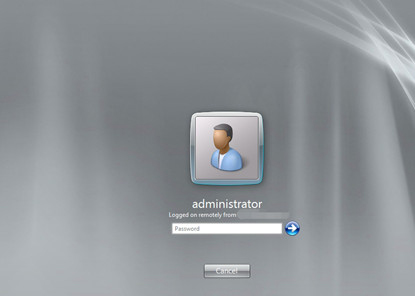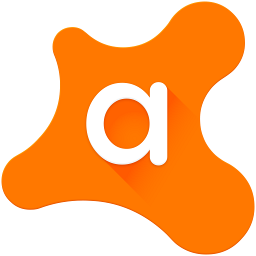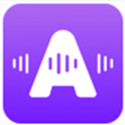-

-
AnyDesk
3.85MB / 远程控制
- 暂无资源
- 1
- 2
- 3
AnyDesk正式版
AnyDesk正式版是款针对电脑所打造的远程监控工具。每当您需要访问远程屏幕时,无论是在办公室楼层还是在世界的另一端,只需要在某一设备上下载、安装并启动AnyDesk.exe文件即可开始使用。AnyDesk采用基于TCP/IP协议的双向邻接,自动实现远程控制,可应用于远程控制,远程工作,在线支持和文件传输。

AnyDesk软件功能
远程桌面的新视角
对于AnyDesk应该如何远程桌面的工作?什么是现代计算机的硬件是否可行?AnyDesk是从底层向上设计是突破性的。其核心是DeskRT,一个新的视频编解码器,是专门为图形用户界面设计。这就是为什么AnyDesk是飞跃前进。
帧率
AnyDesk中文版传输通过局域网和许多互联网连接每秒60帧。这比任何竞争的远程桌面应用程序更快,使屏幕上的运动尽可能顺利,因为大多数PC显示器也以每秒60帧运行。AnyDesk电脑版使得无冲击的工作成为可能。
延迟
延迟在尽可能低的水平是工作在远程桌面上的关键。延迟越低,更快的远程PC响应您的输入。在本地网络中,任何延迟桌子下面就在于60毫秒,不再察觉。
通信
如果远程桌面软件是用来通过Internet连接,尽可能高的带宽效率是决定因素。AnyDesk带宽效率使得它可以流畅的可用带宽为100 KB/秒完成办公任务。但也有更低的带宽,仍然执行比竞争对手要好得多。
访问
使用你的个人电脑的任何地方,没有任何麻烦。无论是五分钟,五个小时 – 你甚至不会注意到AnyDesk是存在的。
AnyDesk软件特色
卓越安全
我们了解您的安全顾虑。AnyDesk安力桌远程桌面软件通过RSA 2048非对称密钥交换加密来验证所有连接,为您的连接提供稳健安全。此外,我们采用军用级标准保护您的设备免遭未经授权的访问。
高性能
性能可以节省宝贵时间,因此是提高IT部门能力的关键。由于我们的DeskRT视频编解码器,Anydesk安力桌走在业界前沿,确保高帧率、低延迟和高效的带宽使用,实现无延迟的远程连接。
高效率
加速时间,我们为您提供快速部署。使用MSI程序包可以在多台计算机上自动安装AnyDesk安力桌,并根据需要配置所有设备。也可使用命令行界面,通过脚本自动安装配置AnyDesk。
支持所有设备,所有操作系统
灵活性是速度的关键。AnyDesk安力桌可在各种各样的操作系统和设备上工作,甚至是在机器之间。可以进行无缝的交叉兼容性连接。
支持定制
我们能够满足您公司的需求。使用我们的管理控制台不仅可以自定义客户端,还能提供高级用户管理。轻松创建定制角色、用户组以及权限配置文件。
方便用户管理
良好的管理总览是高效管理的关键。您可以轻松复制您的公司结构,整理AnyDesk安力桌用户、客户以及许可证和会话。
AnyDesk安装步骤
1、在高速下载站将AnyDesk具下载下来,并解压到当前文件夹中,点击其中的AnyDesk.exe应用程序,进入安装向导界面,接着点击安装。

2、选择软件安装位置界面,高速下载站小编建议用户们安装在D盘中,选择好安装位置点击同意并安装。

3、AnyDesk安装结束,就可以直接使用了。

AnyDesk使用方法
1.下载AnyDesk之后,直接打开即可,和使用teamview方法一样。双方电脑上都有 AnyDesk,每台计算机都有自己的地址,打开软件之后有一个ID号,如果需要连接,输入对方的ID。

2.输入对方的 AnyDesk 地址后,点击链接,如果网络正常的话会进行连接会话。对方桌面会弹出接受对话框,对话框中有选项可供选择。

3.被控制端点击出现的对话框设置允许之后,会提示如图界面。

4.连接端可以看到被控制的的桌面电脑。如果是锁屏的界面需要输入用户名密码。

5.如果被控制端不需要人为干预,可以安装该软件。设置一个连接密码,如图选择set password。

AnyDesk常见问题
问:AnyDesk控制远程电脑的几种连接方式?
答:AnyDesk 提供了非常方便的登录和连接方式, 主要提供了以下的几种:
1.通过 AnyDesk 数字地址或 AnyDesk ID 连接
在联网的环境下启动 AnyDesk 之后,会自动分配得到一个 AnyDesk 地址(一串六位数字或者机器名@AD格式,如 685532 或 iplaysoft123@ad),别人可以通过这个“地址”连接到你的电脑。

而在“其他工作台”一栏中,输入别人的 AnyDesk 地址并点击连接按钮,即可向对方电脑发出控制的请求,待被控电脑点击“接受”之后 ,即可开始远程控制对方桌面。
2.通过 IP 地址或机器名连接
如果 AnyDesk 已经在控制和受控端两台电脑上安装好,你就可以通过 IP 地址或者机器名进行直接连接。这种情况下,AnyDesk 会通过 7070 端口直接以 TCP 进行连接,并不会经过服务器中转。

3.无人干预的远程访问
如果你希望能直接控制远程电脑,不想受控端总得有人点“接受”才能操作的话,你可以在受控电脑上点击“AnyDesk 在电脑上安装”,并设置一个密码。这样,只要被控电脑开机了,你就可以直接通过密码去控制了。

如果你经常需要控制某台电脑,那么这种无需受控端人工干预的连接方式会更加方便。譬如给不太懂操作的长辈的电脑装后,有什么问题可以直接自己解决而不必还要教他们使用QQ;又或者,上班时也能控制家里的电脑下载、交换文件等等。
问:如何卸载AnyDesk软件?
答:方法一:安装并打开电脑管家软件,选择进入软件管理选项,点击卸载选项,在列表中找到AnyDesk软件,点击卸载即可

方法二:安装并打开360软件管家,在卸载选项的列表中找到AnyDesk软件,点击卸载即可

同类软件对比
向日葵远程控制软件最新版是款非常实用的远程控制工具。向日葵远程控制软件可以远程控制macos、Linux、Android、Windows设备,进行远程开机、桌面控制、摄像头监控等操作。向日葵远程控制软件还可以支持Windows、Linux、Mac、Android、iOS多平台使用。
WanGooe远程控制电脑版是一款优秀的远程控制软件。WanGooe远程控制最新版支持剪切板同步、多屏远程、屏幕截图、远程演示、文件快传、自动缩放界面、低带宽的访问等。WanGooe远程控制电脑版依托神卓互联生态平台,为您提供快速、简单、安全的免费远程桌面应用,支持上传企业身份LOGO。
GSLSOFT小编推荐:
AnyDesk能够轻松穿透防火墙/路由器,支持声音传输、画质设置、屏幕截图等。AnyDeskPC还提供了最流畅快捷的数据传输通道,让用户双方都可以实现同步交流,不会因为网络的关系而延迟,导致音画不同步。对这款软件感兴趣的用户赶紧下载使用吧!